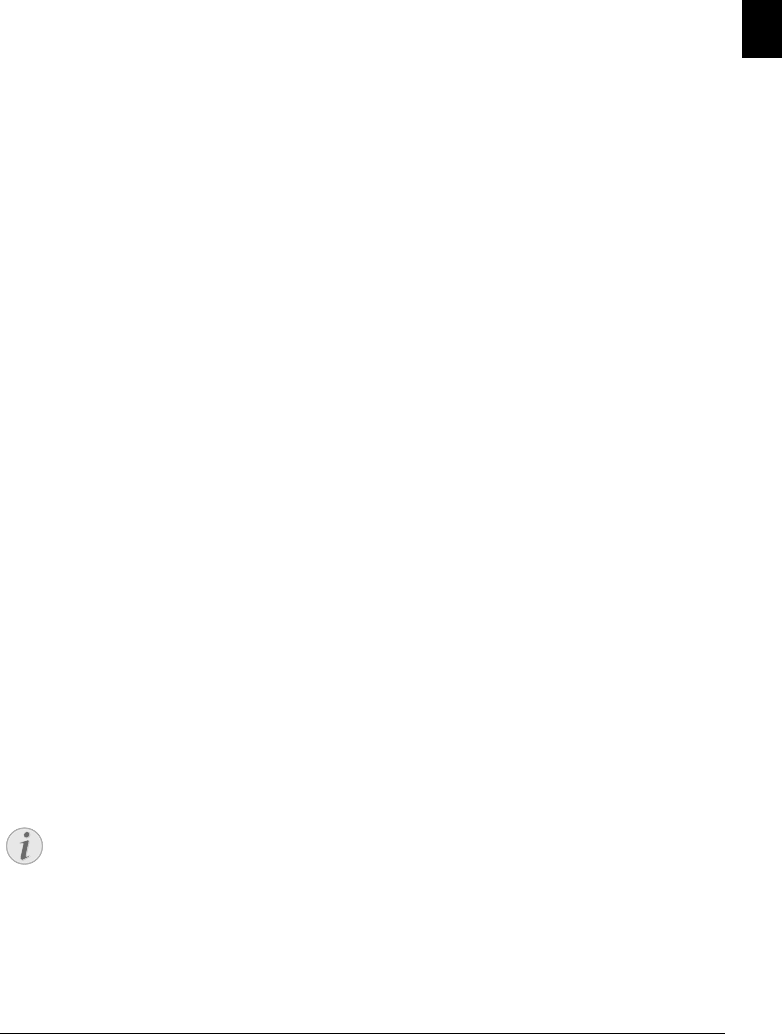-
Fax senden es kommt bei jeder Taste neuerdings ein Ton Tel.Nr. wird nicht angezeigt.Was tun ? Eingereicht am 10-9-2021 09:09
Antworten Frage melden -
Faxjet 520: im Display erscheint der Text " Sedefehler ",wie läßt sich das beben ? Eingereicht am 8-8-2019 11:53
Antworten Frage melden -
Wie erreicht man die Grundeinstellung vom Faxjet 520 von Philips
Antworten Frage melden
Eingereicht am 4-1-2019 16:50 -
kein Signal keine anrufe die eingehen und ausgehen
Antworten Frage melden
kommt immer online wie wierd verfahren Eingereicht am 16-7-2018 16:32 -
nach Einlegen einer neuen original Faxpatrone kommt die Meldung Patrone sei schon gebraucht Eingereicht am 12-3-2018 13:32
Antworten Frage melden -
faxemfang druckt mehrere seiten aus ,jede zeile auf ein neues blatt Eingereicht am 16-2-2017 19:43
Antworten Frage melden -
die Faxe werden nicht richtig dargestellt, dass heisst, das eine Zeile verrutscht ist und dann die nächste wieder und dann wäre die nächste meistens da wo sie hingehört. woran liegt das??? Eingereicht am 6-1-2017 19:20
Antworten Frage melden -
Wie kann ich ein Fax aus dem Speicher drucken? Eingereicht am 5-11-2015 10:59
Antworten Frage melden-
Der wirklich sehr nette Mensch an der folgenden Hotline
Finden Sie diese Antwort hilfreich? (7) Antwort melden
Faxgeräte, Projektoren, Digital TV Empfänger
Rufen Sie uns an. 069 899 14487
sagte, dass man auf Stop drücken soll. Dann würde das Fax ausgedruckt. Wenn das nicht klappt hilft nur Stecker ziehen. Dann ist das Fax weg, aber es soll dann wieder funktionieren
Beantwortet 5-11-2015 14:30
-
-
im Fax ist ein Papierschnipsel hängengeblieben und es kommt eine Fehlermeldung
Antworten Frage melden
ERROR 026
Eingereicht am 28-1-2014 13:48-
Siehe Seite 37 Beantwortet 28-1-2014 14:01
Finden Sie diese Antwort hilfreich? (8) Antwort melden
-
-
Ich versuche das Gerät " faxjet 520 " komplett Stumm zu schalten . Es klappt aber nicht , trotz der Anleitungen . Sobald ich etwas faxen möchte und die Rufnummer gewählt wird , piept jede gewählte Nummer und das sehr laut . Eingereicht am 28-1-2013 09:05
Antworten Frage melden-
Hat sich erledigt !
Finden Sie diese Antwort hilfreich? Antwort melden
Wenn das Papier nicht tief genug eingelegt wird , dann schaltet das Gerät auf on-line . Beantwortet 28-1-2013 09:17
-